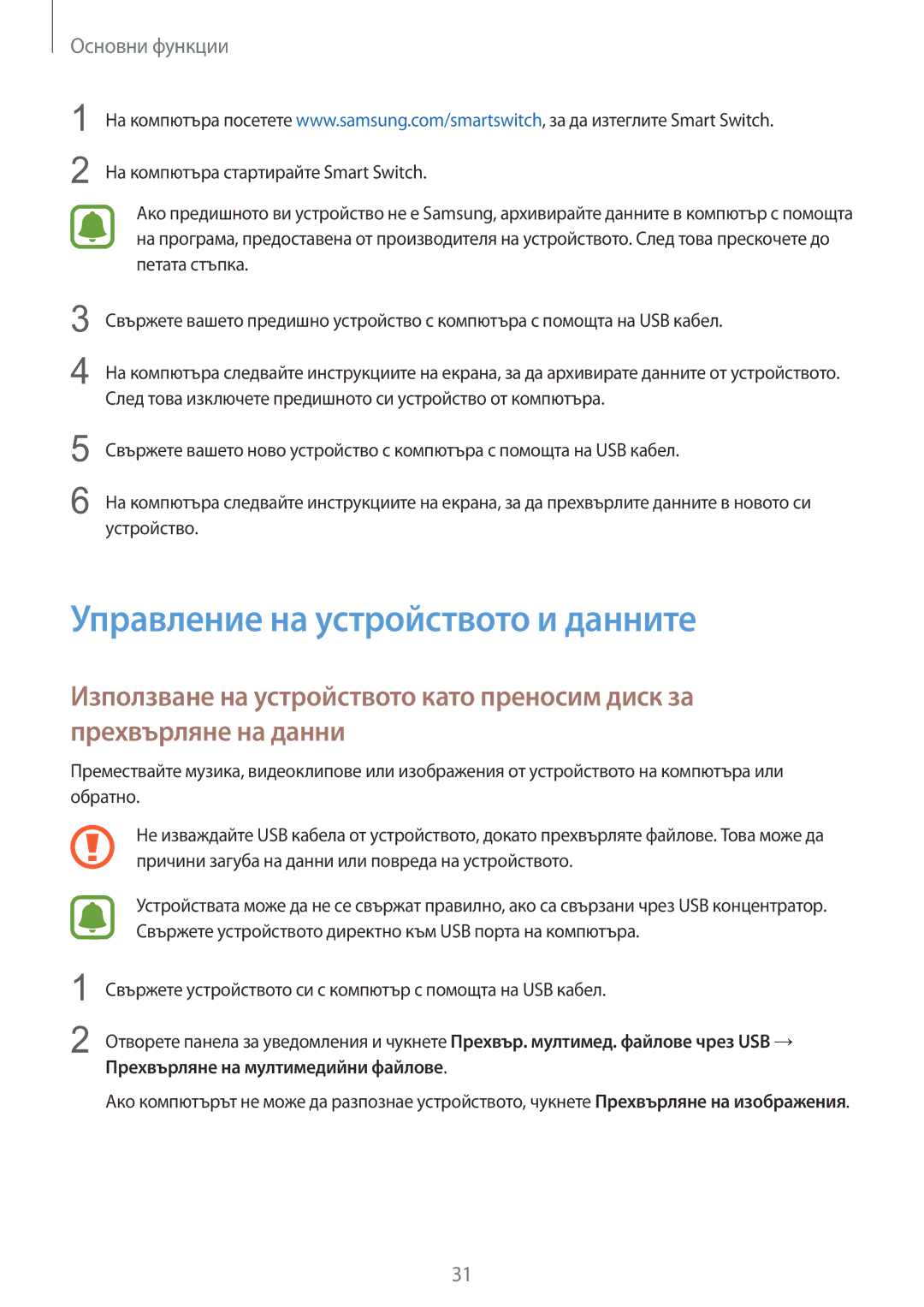Основни функции
1
2
На компютъра посетете www.samsung.com/smartswitch, за да изтеглите Smart Switch.
На компютъра стартирайте Smart Switch.
Ако предишното ви устройство не е Samsung, архивирайте данните в компютър с помощта на програма, предоставена от производителя на устройството. След това прескочете до петата стъпка.
3
4
Свържете вашето предишно устройство с компютъра с помощта на USB кабел.
На компютъра следвайте инструкциите на екрана, за да архивирате данните от устройството. След това изключете предишното си устройство от компютъра.
5
6
Свържете вашето ново устройство с компютъра с помощта на USB кабел.
На компютъра следвайте инструкциите на екрана, за да прехвърлите данните в новото си устройство.
Управление на устройството и данните
Използване на устройството като преносим диск за прехвърляне на данни
Премествайте музика, видеоклипове или изображения от устройството на компютъра или обратно.
Не изваждайте USB кабела от устройството, докато прехвърляте файлове. Това може да причини загуба на данни или повреда на устройството.
Устройствата може да не се свържат правилно, ако са свързани чрез USB концентратор. Свържете устройството директно към USB порта на компютъра.
1
2
Свържете устройството си с компютър с помощта на USB кабел.
Отворете панела за уведомления и чукнете Прехвър. мултимед. файлове чрез USB →
Прехвърляне на мултимедийни файлове.
Ако компютърът не може да разпознае устройството, чукнете Прехвърляне на изображения.
31